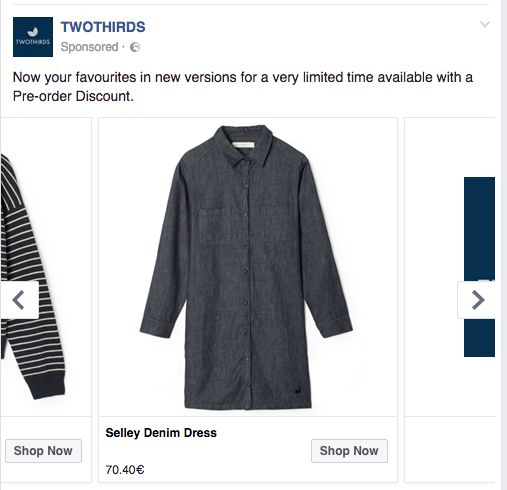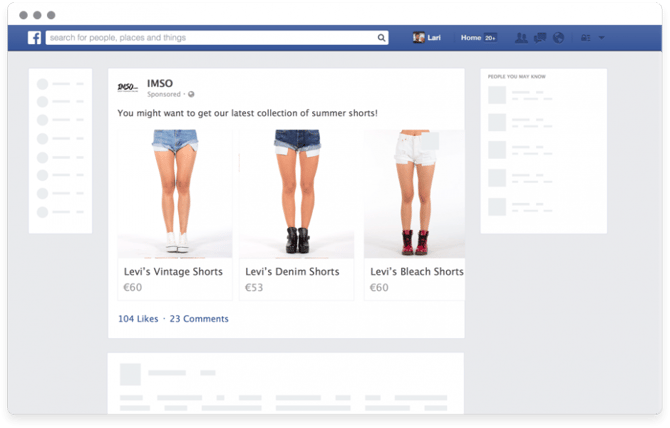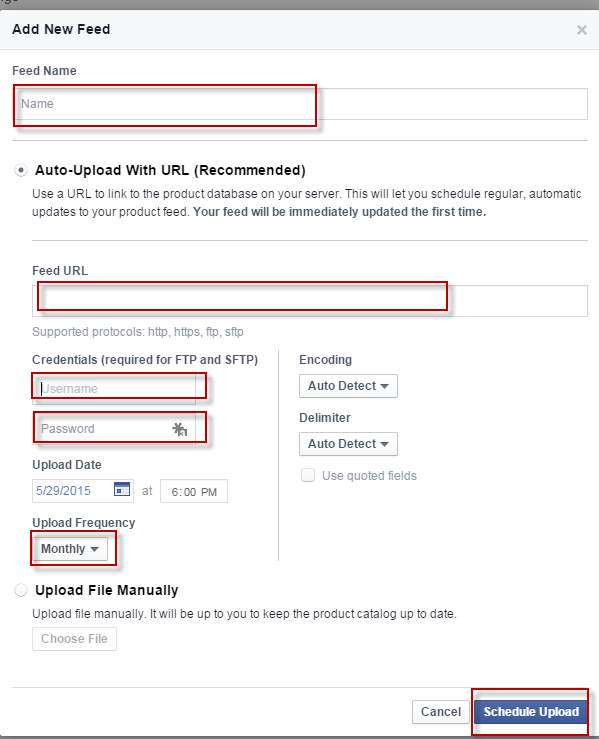Die folgenden Grundlagen sollen dir den Einstieg in die Erstellung deiner eigenen dynamischen Produktanzeigen erleichtern.
Erweitere mit unserem Omnichannel Marketing Ratgeber neue Kanäle und steigere deinen Umsatz
Beginnen
Um mit Facebook Dynamic Ads zu beginnen, musst du einen Produkt-Feed für Facebook erstellen. Dieser Feed stellt weniger Anforderungen als Google, verfügt jedoch über eigene Pflichtfelder, die du integrieren musst.
Die erforderlichen Felder sind: ID, Verfügbarkeit, Zustand, Beschreibung, Bildlink, Link, Titel, Preis, GTIN, Marke und MPN. Eine vollständige Beschreibung der erforderlichen Felder und der Zeichenbeschränk findest du auf der Produktkatalog-Seite von Facebook.
Facebook-Produkt-Feed
ID: Diese sind nicht nur wichtig, um das Produkt zu identifizieren, sondern auch, um sie mit deinem Pixel abzugleichen. Verkäufer mit abweichenden Produkten haben häufig Probleme, die IDs von der Website mit dem Pixel abzugleichen, da das Pixel die übergeordnete SKU abruft, während die Site die eindeutige Kennung für die spezifische Variante des Produkts hat.
Verkäufer müssen darauf achten, dass sie für jedes Variantenprodukt eine andere SKU und nicht für alle Varianten die übergeordnete SKU bereitstellen. Andernfalls werden mehrere Produkte mit derselben ID ignoriert.
Titel: Bei dynamischen Facebook-Anzeigen haben Titel eine kürzere Zeichenanzahl als bei Google Shopping. Dir stehen 100 Zeichen zur Verfügung, um deine Titel zu erstellen. Wenn deine Titel mehr als 100 Zeichen enthalten, werden sie automatisch gekürzt. Hier solltest du deine Titel zuerst mit den wichtigsten Informationen versehen, um Relevanz zu erlangen und den Nutzer zum Klicken zu animieren.
Quelle: Nosto
PRO TIPP: Wenn du nur eine Marke verkaufst, kannst du die Marke aus allen Titeln entfernen. Da sie in einer Karussellanzeige angezeigt werden, wird der Titel bereits oben in die Anzeige eingefügt. Du kannst also die Produkttitel-Informationen präzisieren und zuerst andere relevante Schlüsselwörter platzieren.
Du kannst außerdem unseren letzten Blog-Beitrag lesen, in dem wir ausführlich erklären, wie du bessere Titel erstellen kannst: Feed-Optimierung für Experten.
Bildlink & Zusätzlicher Bildlink: Dieses Attribut ist sehr wichtig, damit du testen kannst, welche Bilder funktionieren und welche nicht. Es ist normalerweise schwierig herauszufinden, welche Bilder für deine Produkte funktionieren. Sollst du dich für ein Produkt- oder Lifestyle-Bild entscheiden und wie werden sie für jedes Produkt abschneiden?
PRO TIP: Wenn du eine Feed-Optimierungsplattform nutzt, kannst du auswählen, welches Bild du anzeigen möchtest, und A/B-Tests durchführen, um festzustellen, welches Bild für deine Produkte am besten geeignet ist. Je nachdem, in welcher Branche du dich im Lifestyle-Bereich befindest, erzielst du bessere Ergebnisse (z. B. Bekleidung).
Zusätzliche Attribute
Du kannst deinem Feed zusätzliche Attribute hinzufügen, um deine Produktdaten detaillierter zu gestalten. Einige zusätzliche Attribute, die die Leistung deiner Anzeigen verbessern könnten, sind:
Farbe: Das ist ein zusätzliches Attribut, das bei der Relevanz hilft. Halte die Farben für die Titel "normal" und flache sie im Attribut ab.
Ein Beispiel dafür wäre, wenn du ein kastanienbraunes Hemd verkaufen willst, die Farbe jedoch Cranberry ist. Behalte Cranberry im Titel bei und ändere die Farbe im Attribut zu Kastanienbraun. Facebook hat nicht so strenge Regeln wie Google, daher wäre dies vorerst akzeptabel.
Größe: Das ist ein zusätzliches Attribut für deinen Facebook-Feed, obwohl es bei Google ein Pflichtfeld ist. Wenn du Bekleidung verkaufst, ist das ein großartiges Attribut für dich.
Produkttyp: Das ist ein Muss-Attribut, das dich bei deiner Gebotsstrategie und der Erstellung von Produktpreisen in Facebook Editor unterstützt.
PRO TIP: Das ist das beste Attribut zum Erstellen von Produktgruppen. Es bietet dir die größtmögliche Übersicht über deine Produkte und deren Leistung. Wenn du dir nicht sicher bist, ob sie korrekt aufgebaut sind, solltest du sie möglicherweise erneut prüfen. Es ist, als würde man ein Haus auf einem schlechten Fundament aufbauen.
Google Produktkategorie: Das ist ein weiteres Attribut, mit dem du Produktgruppen erstellen kannst. Nutze diese Option, wenn Produkttypen und andere Attribute nicht die besten sind. Die Taxonomie von Google ist 6-stufig. Selbst wenn du sie nicht zum Erstellen von Produktpreisen verwendest, kannst du deine Produkte auf Facebook kategorisieren.
Wenn du mehr darüber erfahren möchtest, wie du die Produktkategorie von Google finden kannst, haben wir in unserem Beitrag zur Produkttaxonomie von Google alle möglichen Optionen aufgelistet.
Nächste Schritte & Tipps und Tricks
Wenn du bereits Google Shopping nutzt, kannst du deinen aktuellen Feed auch als deinen Facebook-Feed verwenden.
Wenn du ein Feed-Optimierungstool nutzt, kannst du deinen Feed schnell von Google nach Facebook kopieren und einige personalisierte Optimierungen hinzufügen. Im Folgenden findest du einige Tipps, mit denen du deinen Google-Feed auf Facebook optimal nutzen kannst.
Titel: Da Facebook Karussellanzeigen nutzt, um Nutzer anzusprechen, ist es eine gute Idee, jedem Titel relevante Keywords hinzuzufügen. Wenn du kein Wiederverkäufer eines Produkts bist (z. B. eines Schuhgeschäfts, das mehrere Schuhmarken verkauft), solltest du die Marke von der Vorderseite deiner Titel streichen, damit andere wichtige Keywords zuerst angezeigt werden. Wenn die Anzeige den Nutzern nur die ersten 25 Zeichen jedes Titels anzeigt, solltest du das berücksichtigen, wenn du die Titel für Facebook anpasst.
Facebook Pixel: Du musst ein Facebook-Pixel einrichten, um Conversions verfolgen zu können. Wenn dein Entwickler das Pixel hinzufügt, kann er es an verschiedene Spezifikationen anpassen. Wie bereits erwähnt, musst du das Facebook-Pixel auf deiner Website platzieren (oder App-Ereignisse, wenn du eine App hast) und ändern, um zu melden, wann Produkt-IDs aus deinem Katalog angezeigt, in den Warenkorb gelegt und gekauft werden. Nach der Installation kannst du damit benutzerdefinierte Zielgruppen erstellen und Conversions nachverfolgen. Du findest deinen Pixelcode in deinem Anzeigenkonto unter Extras> Pixel.
PRO TIP: Achte darauf, dass du dem Pixel so viele Attribute wie möglich hinzufügst, z. B. Kategorie, Preis usw. Das wird später bei deiner Strategie hilfreich sein. Danach kannst du deine dynamische Vorlage erstellen und mit der Schaltung deiner Anzeigen beginnen.
Verfügbarkeit: Das ist eine großartige Optimierung, die nicht viel Zeit in Anspruch nimmt. Facebook betrachtet Produkte, die nicht mehr auf Lager sind als Produkte, die nicht mehr verfügbar sind. Nenne das Produkt nicht "Nicht vorrätig" sondern "Bestellbar", damit Facebook das Produkt verkauft, es jedoch neu bestellt werden muss.
Hochladen deines Feeds: Nachdem du dein Pixel eingerichtet hast, kannst du deinen Feed hochladen. Zuerst musst du dich in dein Konto einloggen und zu deinem Facebook-Manager gehen.
Du kannst es manuell hochladen: Unter den Produktkatalogen findest du die Schaltfläche „Produkt-Feed hinzufügen“. Hier kannst du mit dem Hochladen deines Feeds beginnen.
Derzeit akzeptiert Facebook die Formate CSV, TSV und XML (sowohl RSS als auch ATOM) für Produkt-Feeds. Wenn du eine Plattform nutzt, auf der du einen Feed dynamisch generierst, solltest du den geplanten, wiederkehrenden Upload auswählen.
Wenn du nur einige Produkte pushen und sich die Preise und der Bestand nicht sehr oft ändert, kannst du den manuellen Upload auswählen .
Automatisch: Wenn du ein größerer Einzelhändler bist, solltest du dich von manuellen Uploads fernhalten, da dies nicht die beste Strategie für dich ist.
Wir empfehlen, den Feed mehrmals täglich zu aktualisieren, wenn deine Preise und dein Bestand häufig schwankt.
Häufige Fehler:
Wie bei jedem Produkt-Feed können beim Hochladen des Feeds Fehler auftreten. Einige der häufigsten Probleme sind falsche GTINs, fehlende oder falsche Google-Produktkategorien, zu kleine Bildgrößen usw.
Hier ist ein Link zu einigen der häufigsten Fehler, die du vielleicht findest, und wie du diese Facebook-Fehler beheben kannst.
Mit neuen Funktionen und Erkenntnissen werden die dynamischen Anzeigen von Facebook schnell zu einem Top-Konkurrenten von Google im Einkaufsbereich.
Das Targeting für Anzeigen-Placements hat seit der Veröffentlichung drastisch zugenommen und verfügt nun über viel mehr Funktionen. Wenn du Facebook Dynamic Ads noch nicht ausprobiert hast, ist jetzt ein guter Zeitpunkt, das zu versuchen.